Hvernig á að nota FaceTime á Android?

Að lokum leyfir Apple notendum Android tækja einnig að nota FaceTime.

Ert þú leiður á emojis og einnar-snerta síur? Apple býður upp á nýja leið til að taka þátt í sýndarfundum augliti til auglitis - með viðbrögðum. Þú getur notað mismunandi handbendingar til að koma af stað auknum veruleikaáhrifum í FaceTime og öðrum myndsímtölum.
Við skulum sjá hvaða viðbrögð eru, hver getur notað þau og allar handahreyfingar sem eru í boði. Hvort sem þú notar iPhone, iPad eða Mac getur eftirfarandi grein hjálpað þér.
Hvað eru viðbrögð og hvaða tæki styðja þau?
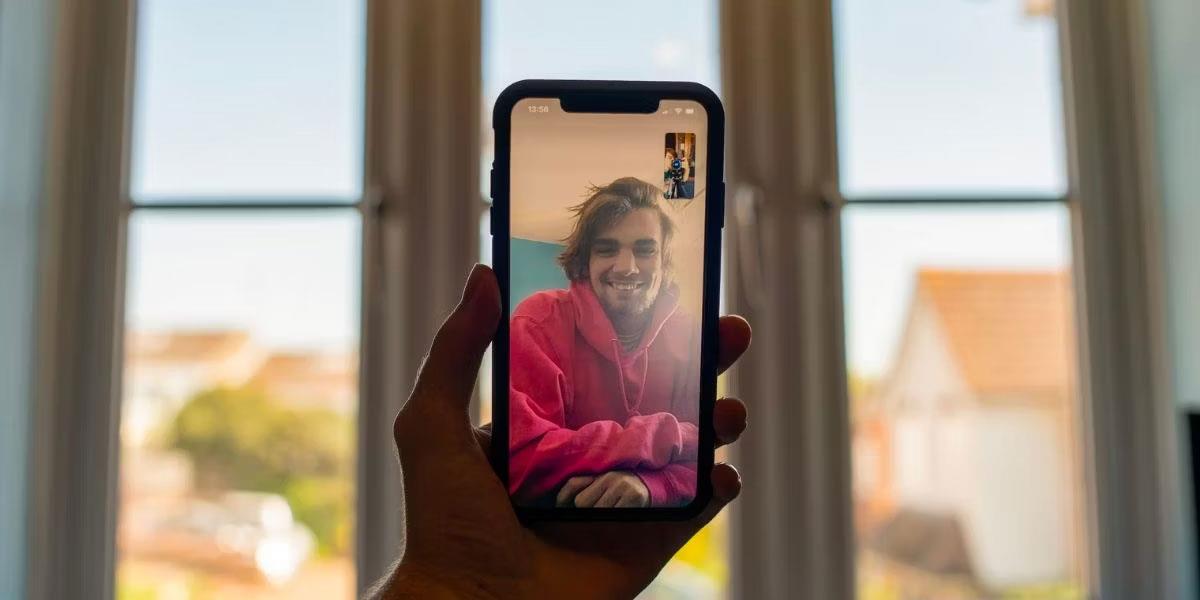
Viðbrögð eru aukinn veruleikaáhrif sem koma af stað með sérstökum handbendingum. Þær birtast meðan á myndsímtali stendur þegar myndavélin skynjar þessar bendingar. Viðbrögð eru einn af flottu áhrifunum sem þú getur notað í FaceTime en þau virka líka í öðrum öppum eins og WhatsApp og Google Meet .
Til að nota handbendingaviðbrögð þarftu eitt af eftirfarandi tækjum sem keyra að minnsta kosti iOS 17, iPadOS 17 eða macOS Sonoma:
Almennt séð þarftu iPhone eða iPad með A14 Bionic flís eða nýrri örgjörva til að prófa viðbrögð. Ef Macinn þinn er með Intel-kubba geturðu notað studdan iPhone sem vefmyndavél til að nota fyrir endurgjöf meðan á myndsímtölum stendur.
Hver getur séð viðbrögð í myndsímtölum?
Þó að tækið þitt þurfi að uppfylla ofangreind skilyrði til að nota handbendingaviðbrögð, er samhæft tæki ekki krafist ef notandinn vill einfaldlega sjá viðbrögð sem annar aðili hefur bætt við myndsímtalið.
Þetta þýðir að jafnvel þó að fjölskylda þín eða vinir noti Android tæki eða iPhone sem keyra á iOS 16 eða nýrri, þá geta þeir samt séð þrívíddaráhrifin virkt hjá þér.
Notaðu þessar handbendingar til að kalla fram viðbrögð meðan á myndsímtölum stendur.
Skoðum nú 8 viðbrögð sem þú getur kallað fram með handbendingum. Tegundir handahreyfinga eru þær sömu fyrir iPhone, iPad og Mac.
Viðbrögð eru sjálfkrafa virkjuð, þannig að allt sem þú þarft að gera er að framkvæma eina af handbendingunum hér að neðan til að aukinn raunveruleiki birtist.
1. Hjarta
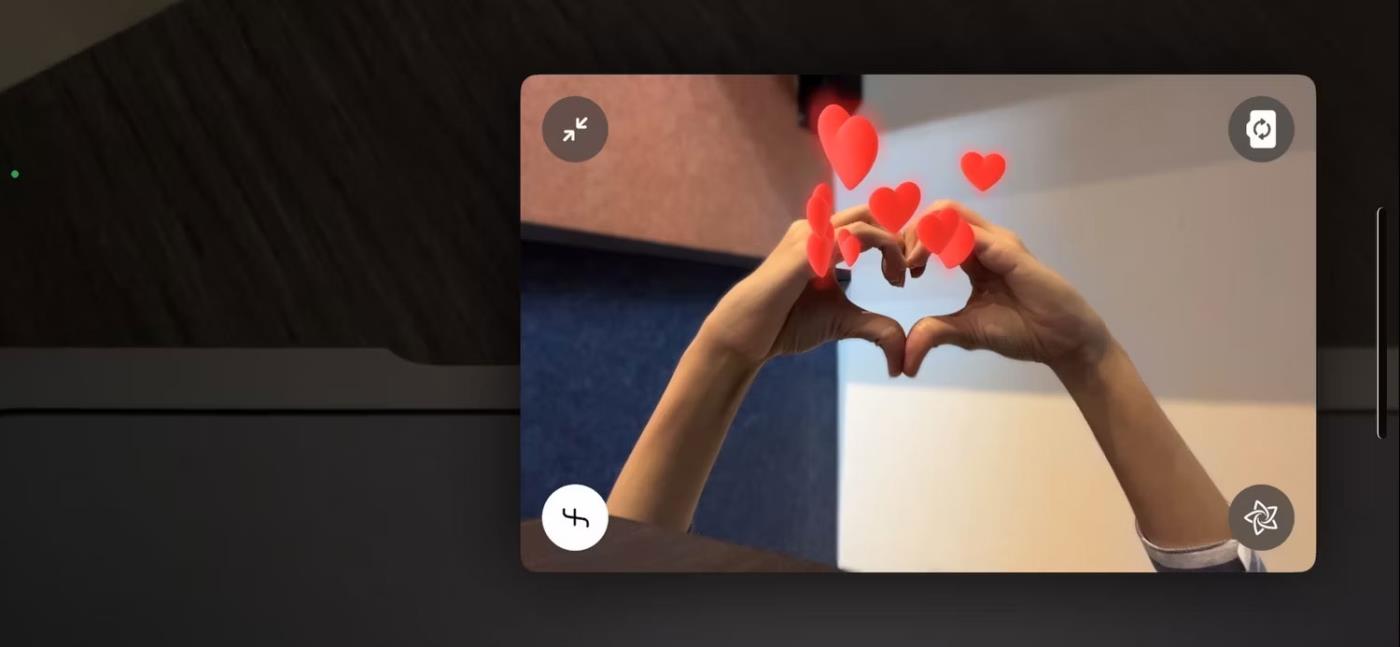
Viðbragðshjarta á iPhone
Viðbragðshjörtu eru yndisleg leið til að heilsa fjölskyldumeðlimi, nánum vini eða maka í myndsímtali. Það er líka tjáningarríkari leið til að kveðja þegar þú lýkur símtali.
Notaðu báðar hendur til að mynda hjartaform. Á milli handanna þinna mun röð af rauðum hjörtum birtast hægt og rólega og fljúga í burtu.
2. Þumall upp
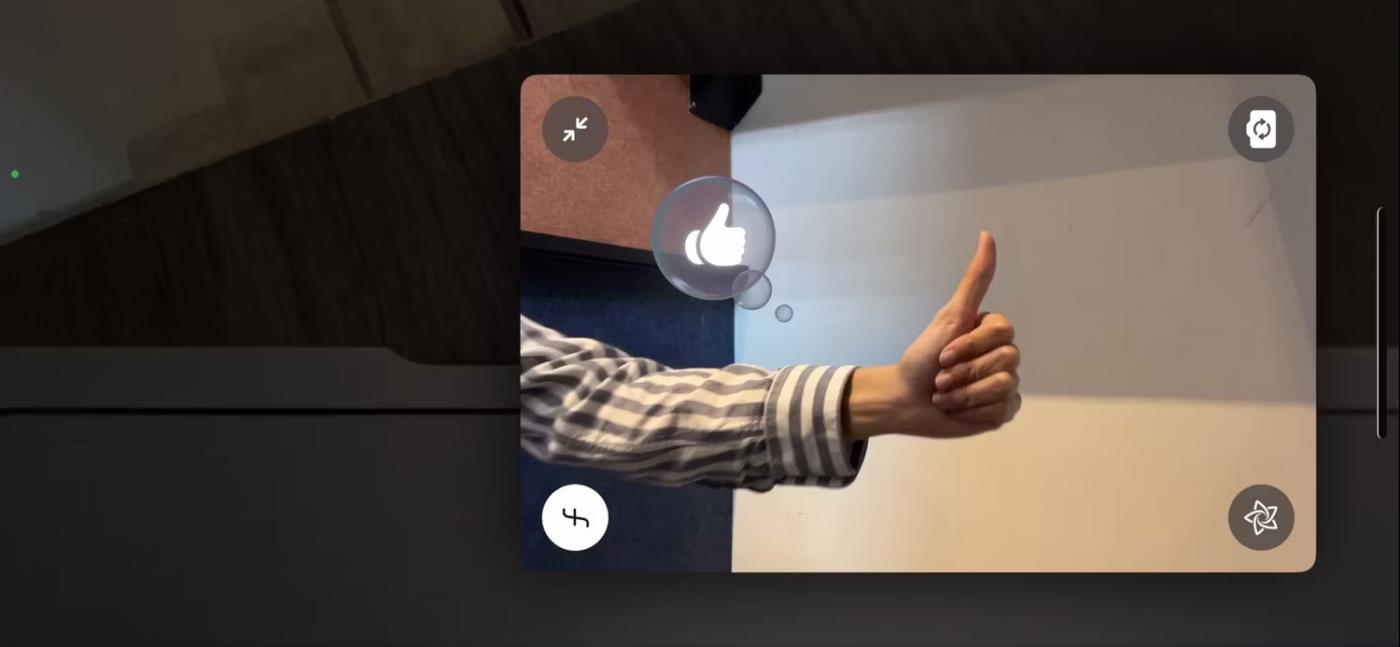
Líkar við viðbrögð á iPhone
Með þessum viðbrögðum geturðu ýtt á "like" takkann ef einhver deilir góðri hugmynd eða tillögu.
Gefðu einfaldlega þumalfingur upp. Tákn sem líkist þrívídd, sem er í hugsunarbólu sem líkist tákni fyrir samfélagsnet, mun birtast við hliðina á hugsunarbólu þinni.
3. Flugeldar
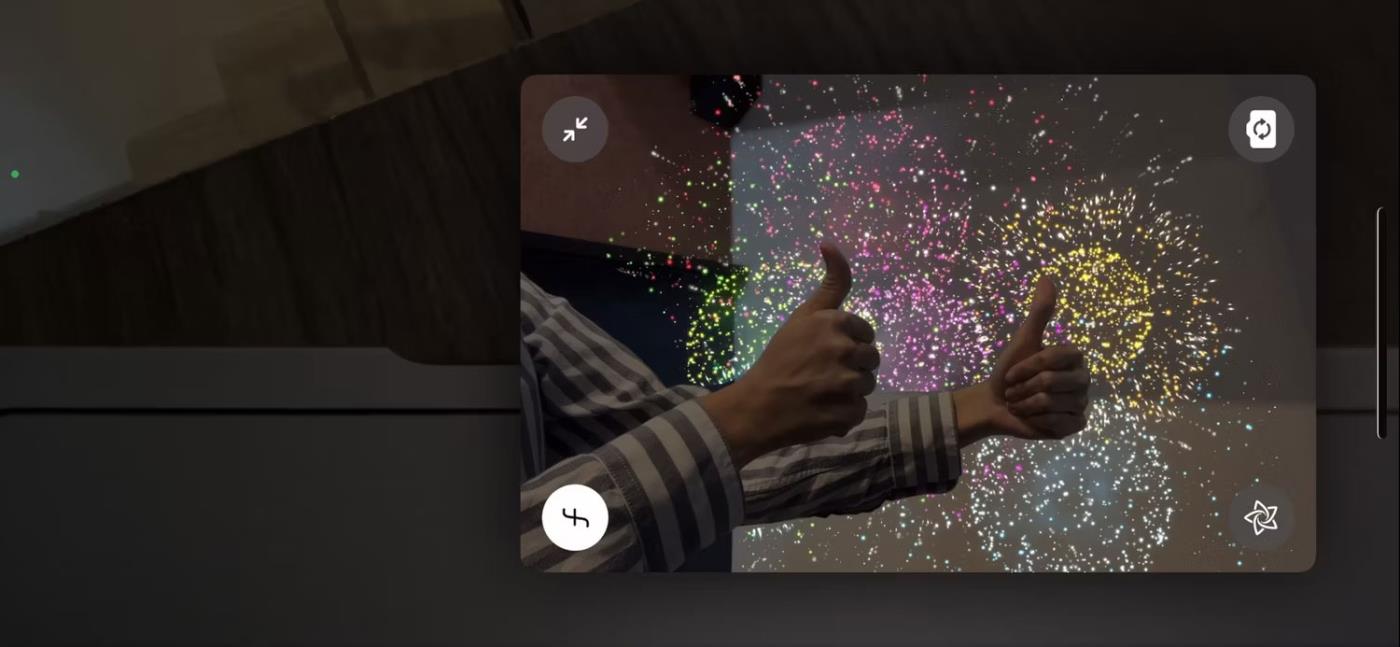
Lyftu tveimur þumalfingum upp til að virkja flugeldaviðbrögð iPhone
Viðbragðsflugeldar eru frábær kostur fyrir hátíðleg tækifæri. Þú getur líka notað það á ýktan, gamansaman hátt þegar þú gefur hrós.
Gefðu tvo þumla upp á sama tíma. Skjárinn þinn verður dekkri þannig að litríkir flugeldar birtast í kring.
4. Þumall niður
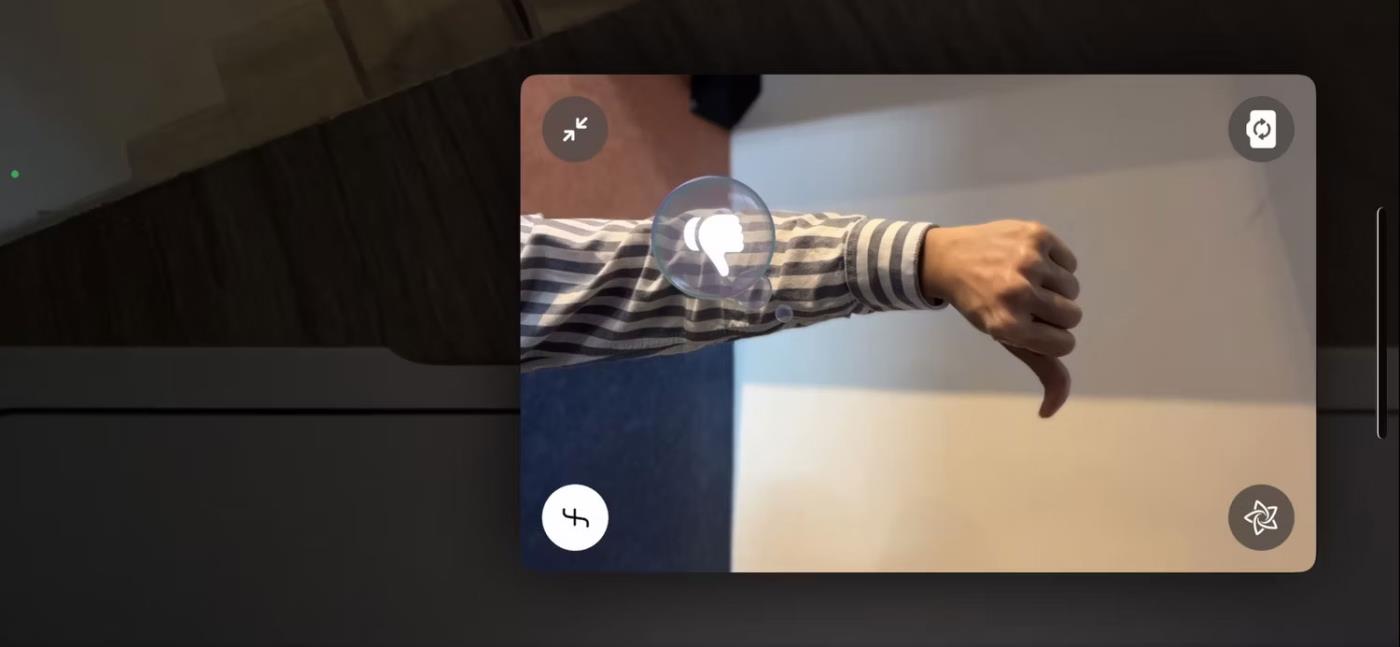
Mislíkar viðbrögð við iPhone
Er eitthvað ekki að virka eða ekki alveg að þínu skapi? Þessi viðbrögð gera þér kleift að gefa "þumalfingur upp" til að tjá ósamkomulag þitt.
Haltu einum þumal niður til að virkja það. 3D áhrifin líta út eins og táknmynd en öfug.
5. Rigning
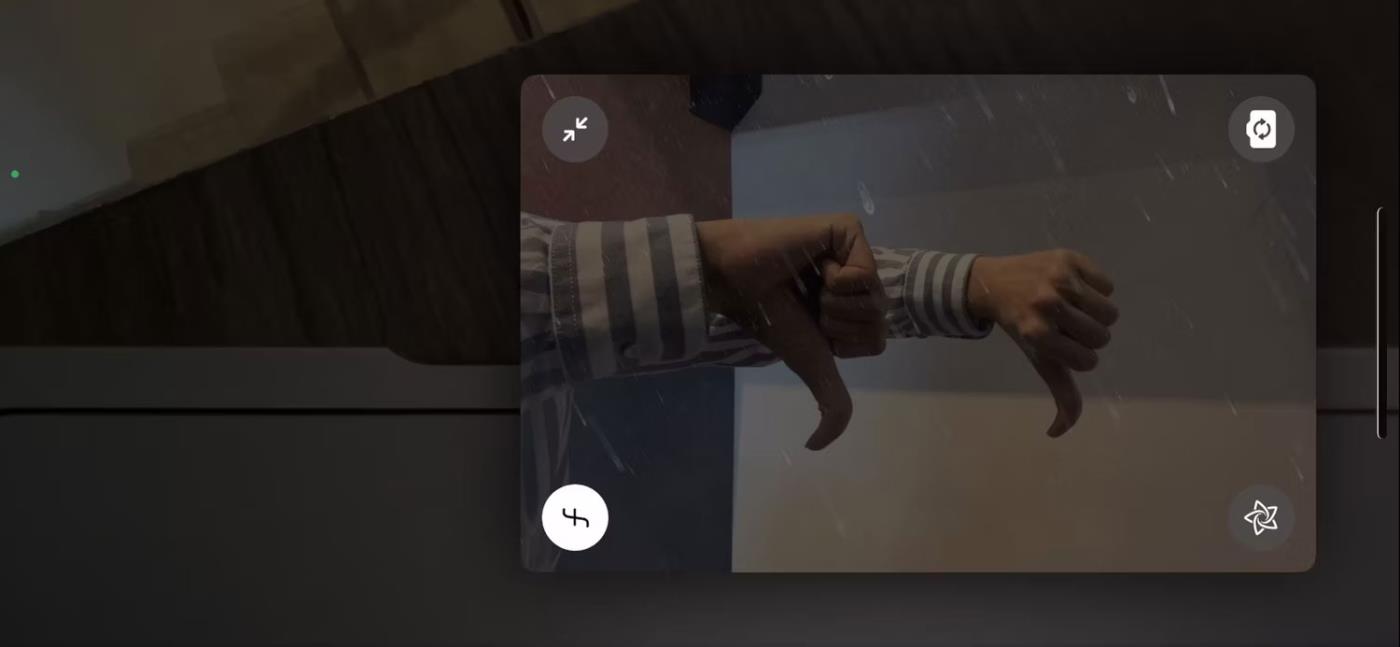
Tveir þumlar benda niður til að virkja rigningarviðbrögð iPhone
Meðan á myndsímtali stendur sýnir rigningarviðbrögðin gremju, reiði eða þreytu, sem hjálpar þér að leggja áherslu á minna en kjöraðstæður.
Haltu upp tveimur þumalfingrum niður á sama tíma til að láta rigningu fylla skjáinn þinn.
6. Blöðrur
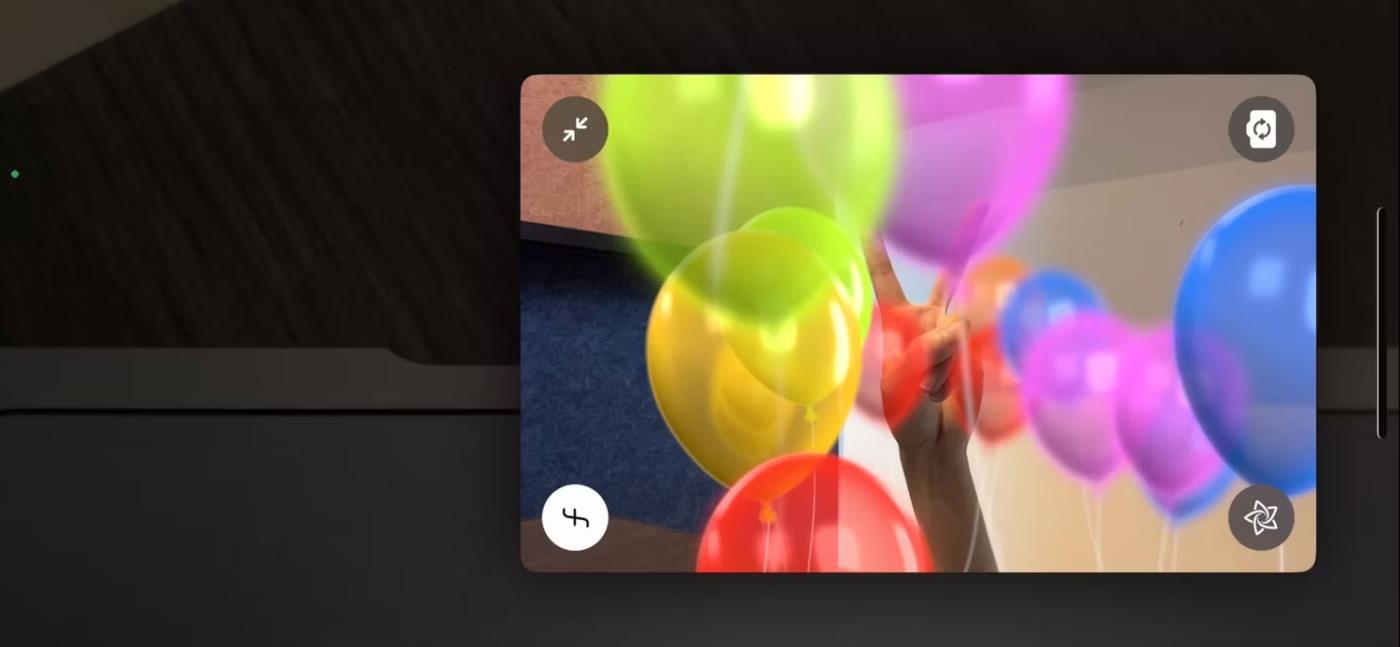
Virkjaðu blöðruviðbrögðin á iPhone
Svipað og flugelda, getur þú notað viðbragðsblöðrur fyrir jákvæða hátíðarviðburði. Það hentar líka fyrir afmæli og aðrar sýndarveislur.
Gerðu sigurbendingu (lyftu 2 fingrum til að mynda V) og horfðu á skærlitaðar blöðrur af ýmsum stærðum rísa í kringum þig
7. Bougainvillea
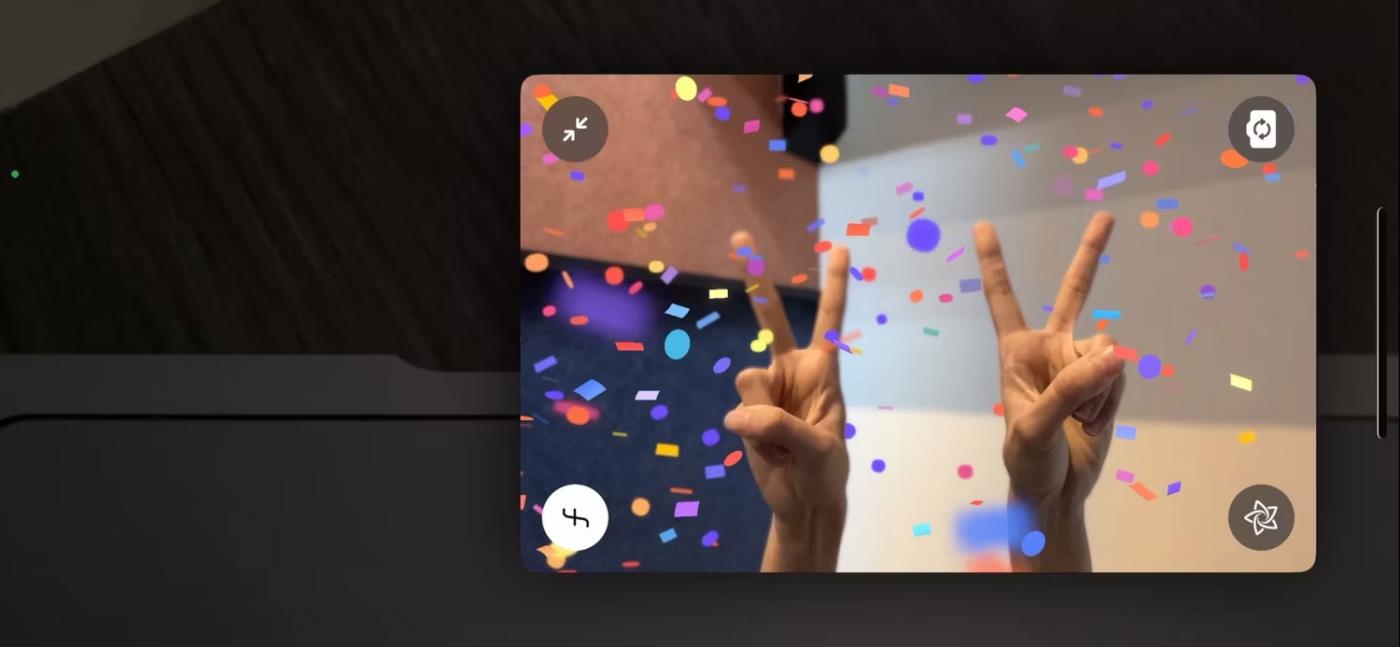
Virkjaðu konfektviðbrögðin á iPhone
Þetta eru önnur hátíðleg viðbrögð. Gerðu sigurbendingu með báðum höndum til að láta konfektið falla.
8. Leysir
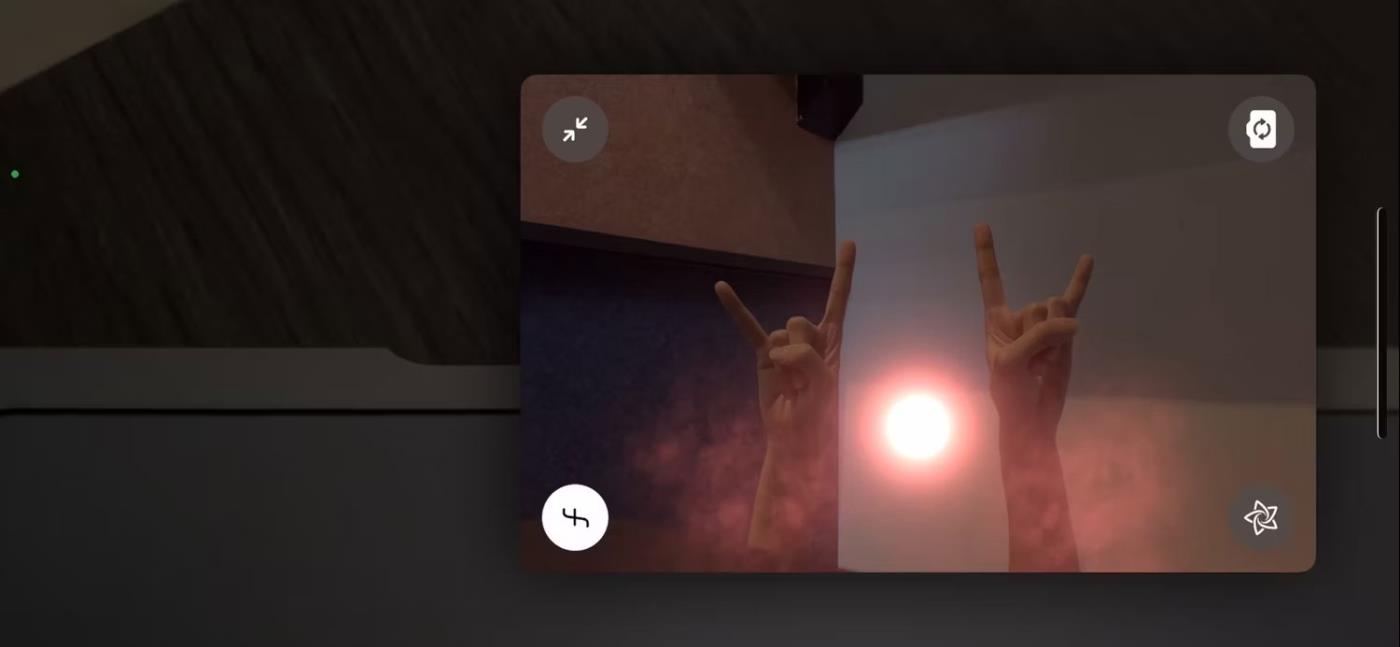
Laserviðbrögð á iPhone
Final Reaction kemur í tveimur áhugaverðum útgáfum. Stundum sérðu laserbolta með reykáhrifum. Að öðru leyti munu leysigeislar gefa frá sér í kringum þig.
Til að virkja annað hvort, búðu til Rock tákn með báðum höndum.
Að lokum leyfir Apple notendum Android tækja einnig að nota FaceTime.
Apple í iOS 15 er að gera miklar breytingar á FaceTime appinu, kynna röð nýrra eiginleika sem breyta FaceTime í miðstöð fyrir samskipti við vini, fjölskyldu, vinnufélaga o.s.frv.
Apple gerir þér nú kleift að bjóða fólki að taka þátt í FaceTime símtali með því að deila tengli símtalsins.
Þú getur auðveldlega skoðað listann yfir lokuð símanúmer á iPhone þínum með því að nota síma, skilaboð og FaceTime forritin.
Þú getur notað mismunandi handbendingar til að koma af stað auknum veruleikaáhrifum í FaceTime og öðrum myndsímtölum.
Sound Check er lítill en mjög gagnlegur eiginleiki á iPhone símum.
Photos appið á iPhone er með minningareiginleika sem býr til söfn af myndum og myndböndum með tónlist eins og kvikmynd.
Apple Music hefur vaxið einstaklega stórt síðan það kom fyrst á markað árið 2015. Hingað til er það næststærsti straumspilunarvettvangur fyrir gjaldskylda tónlist á eftir Spotify. Auk tónlistarplatna er Apple Music einnig heimili fyrir þúsundir tónlistarmyndbanda, 24/7 útvarpsstöðvar og margar aðrar þjónustur.
Ef þú vilt bakgrunnstónlist í myndböndin þín, eða nánar tiltekið, taka upp lagið sem spilar sem bakgrunnstónlist myndbandsins, þá er mjög auðveld lausn.
Þó að iPhone sé með innbyggt veðurforrit, veitir það stundum ekki nægilega nákvæm gögn. Ef þú vilt bæta einhverju við þá eru fullt af valkostum í App Store.
Auk þess að deila myndum úr albúmum geta notendur bætt myndum við sameiginleg albúm á iPhone. Þú getur sjálfkrafa bætt myndum við sameiginleg albúm án þess að þurfa að vinna úr albúminu aftur.
Það eru tvær fljótlegri og einfaldari leiðir til að setja upp niðurtalningu/tímamæli á Apple tækinu þínu.
App Store inniheldur þúsundir frábærra forrita sem þú hefur ekki prófað ennþá. Almenn leitarorð eru kannski ekki gagnleg ef þú vilt uppgötva einstök öpp og það er ekkert gaman að fara í endalausa flettu með tilviljunarkenndum leitarorðum.
Blur Video er forrit sem gerir senur óskýrar, eða hvaða efni sem þú vilt hafa í símanum þínum, til að hjálpa okkur að fá myndina sem okkur líkar.
Þessi grein mun leiðbeina þér hvernig á að setja upp Google Chrome sem sjálfgefinn vafra á iOS 14.












